Windows 8 Core auf Pro upgraden
Neue Setup-DVD brennen
von Andreas Dumont - 05.08.2013
Eigentlich sind Sie jetzt schon fertig. Um die Setup-Dateien wieder zu brennen, benötigen Sie aber ein Spezial-Tool. Ihre Setup-DVD sollte nämlich zwei Bootloader haben, einen herkömmlichen BIOS-Bootloader und einen UEFI-Bootloader. Den brauchen Sie, weil Ihr neuer Windows-8-PC ein UEFI-PC ist.
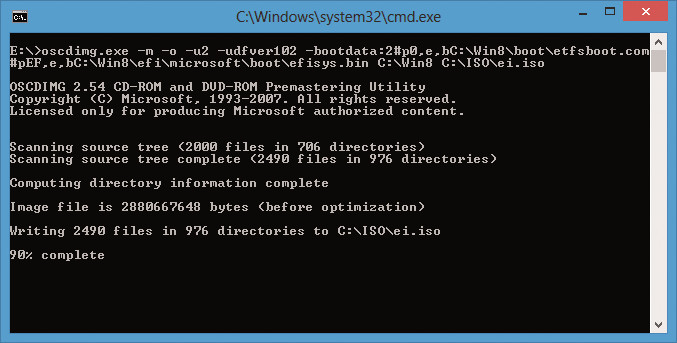
Oscdimg: Das Tool erstellt eine ISO-Datei, aus der Sie dann eine neue Setup-DVD brennen
Das Spezial-Tool heißt Oscdimg und ist Teil des kostenlosen Windows Assessment and Deployment Kits. Nach der Installation des WADK finden Sie Oscdimg im Verzeichnis „Windows Kits\8.0\Assessment and Deployment Kit\Deployment Tools\amd64\Oscdimg“. Sie benötigen lediglich die 124 KByte kleine Datei „oscdimg.exe“.
Wenn Sie sich den über 2 GByte großen Download des WADK ersparen wollen, dann laden Sie nur die Datei „oscdimg.exe“ von der Seite http://blog.paulbetts.org/index.php/2011/09/17/converting-a-win8-install-directory-to-an-iso herunter. Das Hosting der Datei dort ist vermutlich nicht ganz legal, der Download vermutlich schon.
Erstellen Sie unter „C:\“ einen neuen Ordner und nennen Sie ihn ISO. Oscdimg erstellt nun aus den Setup-Dateien eine Setup-DVD als ISO-Datei. Der Befehl lautet so:
oscdimg.exe -m -o -u2 -udfver102 -bootdata:2#p0,e,bC:\Win8\boot\etfsboot.com#pEF,e,bC:\Win8\efi\microsoft\boot\efisys.bin C:\Win8 C:\ISO\ei.iso
Nach kurzer Zeit finden Sie die Datei „ei.iso“ im Verzeichnis „C:\ISO“. Brennen Sie das Image auf eine DVD, beispielsweise mit dem Programm Imgburn.
Pro-Version installieren
Wenn Sie die Pro-Version über Windows 8 Core drüberinstallieren wollen, dann starten Sie Windows 8 Core auf dem neuen PC. Legen Sie Ihre neue Setup-DVD ein und starten Sie dort im Hauptverzeichnis die Datei „setup.exe“. Das Upgrade startet.
Wenn Sie Windows 8 Pro ganz normal installieren wollen, dann booten Sie Ihren neuen Rechner einfach von der Setup-DVD.